模拟 Azure 故障
本文档介绍如何使用 Chaos Mesh 来模拟 Azure 故障。
AzureChaos 介绍
AzureChaos 能够帮助你模拟指定的 Azure 实例发生故障的情景。目前,AzureChaos 支持以下类型的故障:
- VM Stop:使指定的 VM 实例进入停止状态。
- VM Restart:重启指定的 VM 实例。
- Disk Detach��:从指定的 VM 实例中卸载数据磁盘。
Secret 文件
为了方便地连接 Azure 集群,你可以提前创建一个 Kubernetes Secret 文件存储认证相关信息。
以下是一个 Secret 文件示例:
apiVersion: v1
kind: Secret
metadata:
name: cloud-key-secret
namespace: chaos-mesh
type: Opaque
stringData:
client_id: your-client-id
client_secret: your-client-secret
tenant_id: your-tenant-id
- name 表示 Kubernetes Secret 对象的名字。
- namespace 表示 Kubernetes Secret 对象的命名空间。
- client_id 存储 Azure 应用注册的应用程序(客户端)ID。
- client_secret 存储 Azure 应用注册的应用程序(客户端)的机密值。
- tenant_id 存储 Azure 应用注册的目录(租户)ID。
client_id及client_secret的获取请参考机密客户端应用程序。
请确保 Secret 文件中的应用注册已作为参与者或所有者添加到指定 VM 实例的访问控制(IAM)中。
使用 Dashboard 方式创建实验
-
单击实验页面中的新的实验按钮进行创建实验。
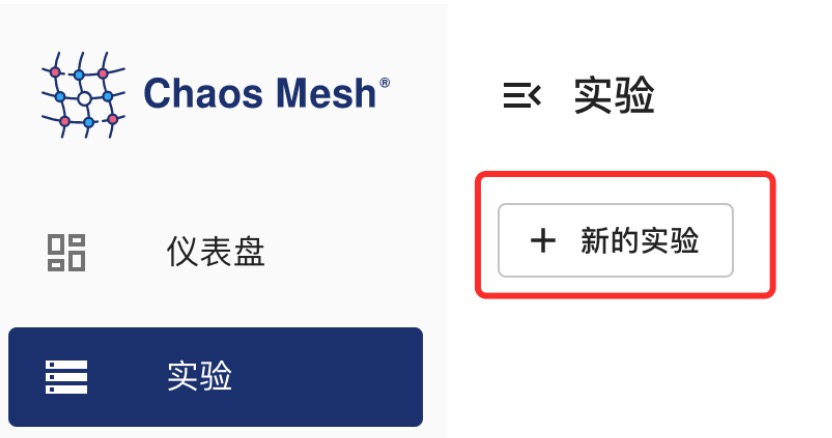
img -
在选择目标处选择 Azure 故障,并选择具体行为,例如 VM STOP。
-
填写实验信息,指定实验范围以及实验计划运行时间。
-
提交实验。
使用 YAML 方式创建实验
vm-stop 配置文件示例
-
将实验配置写入到文件
azurechaos-vm-stop.yaml中,内容如下所示:apiVersion: chaos-mesh.org/v1alpha1
kind: AzureChaos
metadata:
name: vm-stop-example
namespace: chaos-mesh
spec:
action: vm-stop
secretName: 'cloud-key-secret'
subscriptionID: 'your-subscription-id'
resourceGroupName: 'your-resource-group-name'
vmName: 'your-vm-name'
duration: '5m'依据此配置示例,Chaos Mesh 将向指定的 VM 实例中注入
vm-stop故障,该 VM 实例将在 5 分钟时间内处于不可用的状态。如需查看更多关于停止 VM 实例的信息,可以参考启动或停止 VM。
-
使用
kubectl创建实验,命令如下:kubectl apply -f azurechaos-vm-stop.yaml
vm-restart 配置文件示例
-
将实验配置写入到文件
azurechaos-vm-restart.yaml中,内容如下所示:apiVersion: chaos-mesh.org/v1alpha1
kind: AzureChaos
metadata:
name: vm-restart-example
namespace: chaos-mesh
spec:
action: vm-restart
secretName: 'cloud-key-secret'
subscriptionID: 'your-subscription-id'
resourceGroupName: 'your-resource-group-name'
vmName: 'your-vm-name'依据此配置示例,Chaos Mesh 将向指定的 VM 实例中注入
vm-restart故障,该 VM 实例将重启一次。如需查看更多关于重启 VM 实例的信息,可以参考重新启动 VM。
-
使用
kubectl创建实验,命令如下:kubectl apply -f azurechaos-vm-restart.yaml
disk-detach 配置文件示例
-
将实验配置写入到文件
azurechaos-disk-detach.yaml中,内容如下所示:apiVersion: chaos-mesh.org/v1alpha1
kind: AzureChaos
metadata:
name: disk-detach-example
namespace: chaos-mesh
spec:
action: disk-detach
secretName: 'cloud-key-secret'
subscriptionID: 'your-subscription-id'
resourceGroupName: 'your-resource-group-name'
vmName: 'your-vm-name'
diskName: 'your-disk-name'
lun: 'your-disk-lun'
duration: '5m'依据此配置示例,Chaos Mesh 将向指定的 VM 实例中注入
disk-detach故障,使该 VM 实例在 5 分钟内与指定数据磁盘分离。查看更多关于分离 Azure 数据磁盘的消息,可以参考分离数据磁盘。
-
使用
kubectl创建实验,命令如下:kubectl apply -f azurechaos-disk-detach.yaml
字段说明
下表介绍以上 YAML 配置文件中的字段。
| 参数 | 类型 | 说明 | 默认值 | 是否必填 | 示例 |
|---|---|---|---|---|---|
| action | string | 表示具体的故障类型,仅支持 vm-stop、vm-restart、disk-detach | vm-stop | 是 | vm-stop |
| mode | string | 指定实验的运行方式,可选择的方式包括:one(表示随机选出一个符合条件的 Pod)、all(表示选出所有符合条件的 Pod)、fixed(表示选出指定数量且符合条件的 Pod)、fixed-percent(表示选出占符合条件的 Pod 中指定百分比的 Pod)、random-max-percent(表示选出占符合条件的 Pod 中不超过指定百分比的 Pod) | 无 | 是 | one |
| value | string | 取决与 mode 的配置,为 mode 提供对应的参数。例如,当你将 mode 配置为 fixed-percent 时,value 用于指定 Pod 的百分比。 | 无 | 否 | 1 |
| secretName | string | 指定存储 Azure 认证信息的 Kubernetes Secret 名字 | 无 | 否 | cloud-key-secret |
| subscriptionID | string | 指定 VM 实例的订阅 ID | 无 | 是 | your-subscription-id |
| resourceGroupName | string | 指定 VM 实例所属的资源组的名称 | 无 | 是 | your-resource-group-name |
| vmName | string | 指定 VM 的名称 | N/A | Yes | your-vm-name |
| diskName | string | 当 action 为 disk-detach 时必填,指定设备名 | 无 | 否 | DATADISK_0 |
| lun | string | 当 action 为 disk-detach 时必填,指定硬盘的 LUN (Logic Unit Number) | 无 | 否 | 0 |
| duration | string | 指定实验的持续时间 | 无 | 是 | 30s |